微信添加的单个表情怎样清除掉
相信很多小伙伴都有在使用微信,在其中如何才能添加或删除单个表情呢?方法很简单,下面小编就来为大家介绍。
具体如下:
1. 首先,打开手机上的“微信”。进入后,打开任意聊天窗口,然后点击右下方的表情图标。
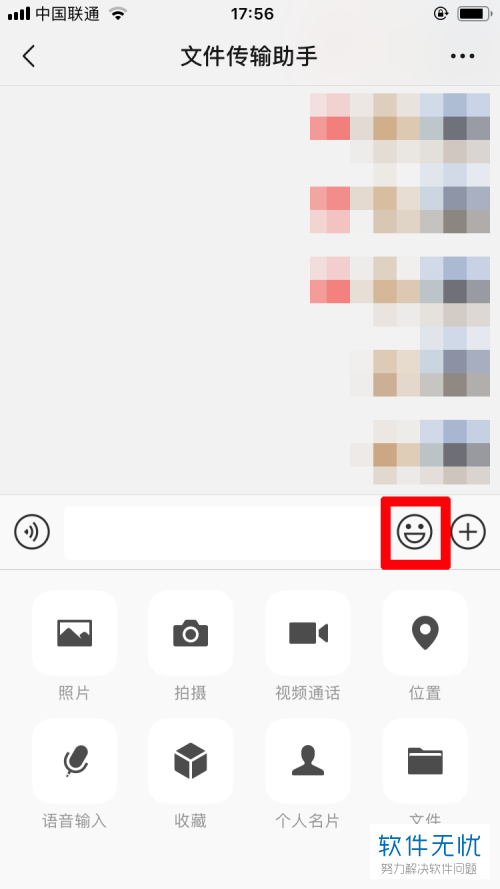
2. 在弹出窗口中点击下端的心形符号,然后再点击“+”号。
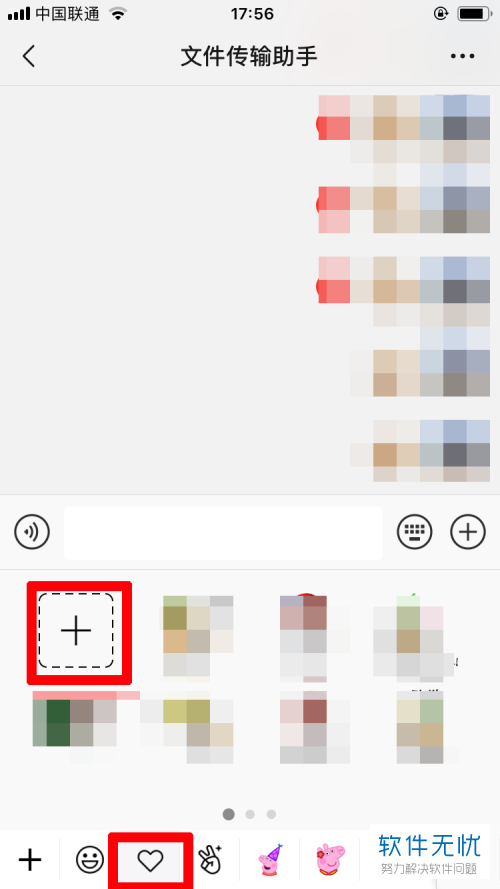
3. 进入下图所示页面后,点击左上方的“+”号。
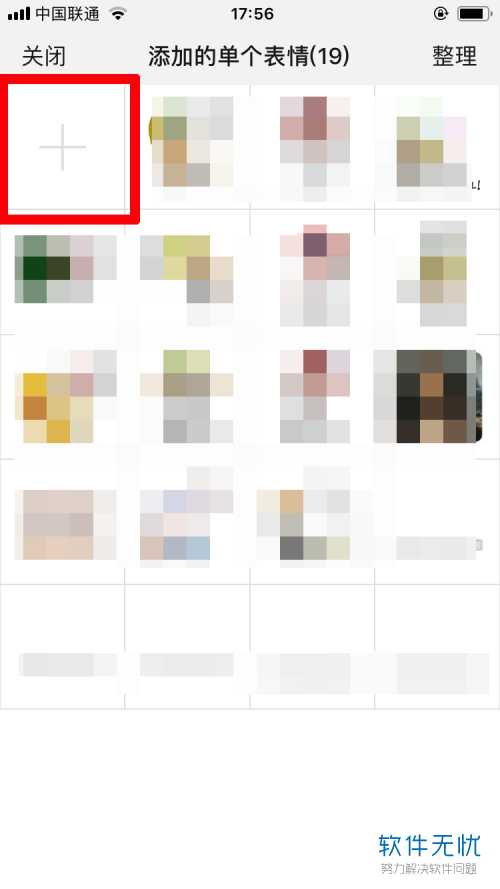
4. 之后就会进入相册页面,点击我们想要添加的图片。
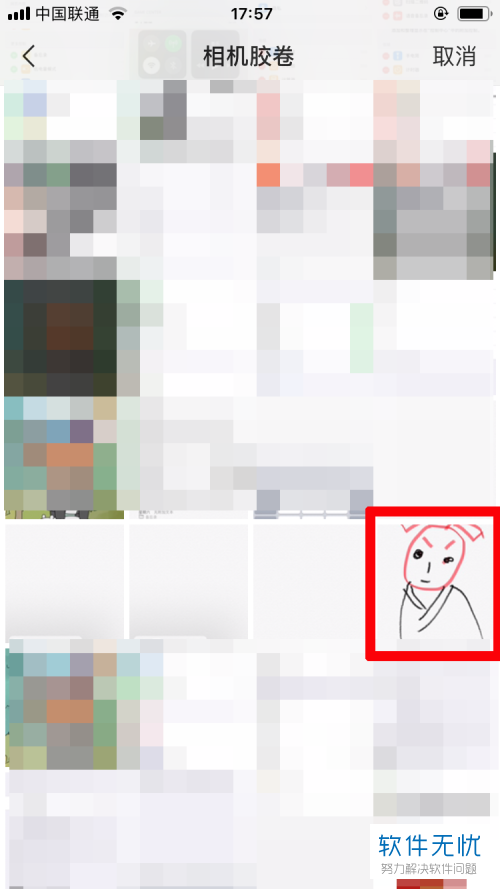
5. 进入下图所示页面后,根据自身需要调整一下图片。调整完后,点击“确定”。
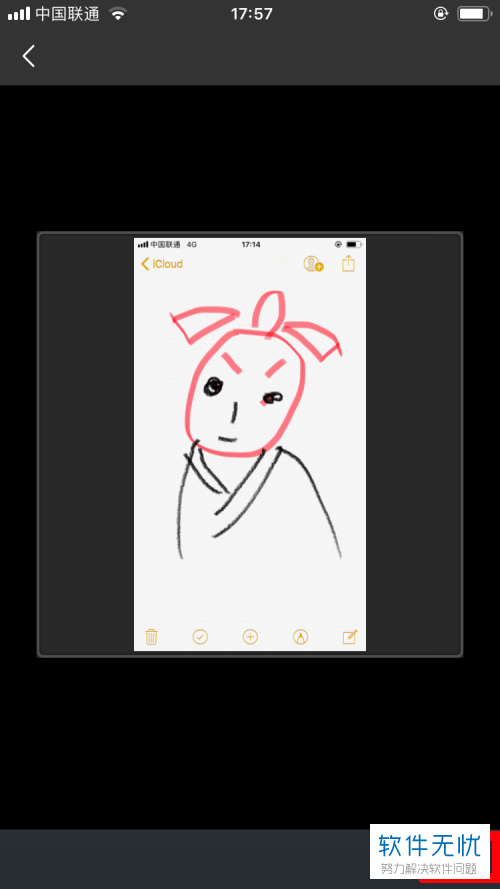
6. 之后就能在下图所示页面中看见我们添加的表情图片了。
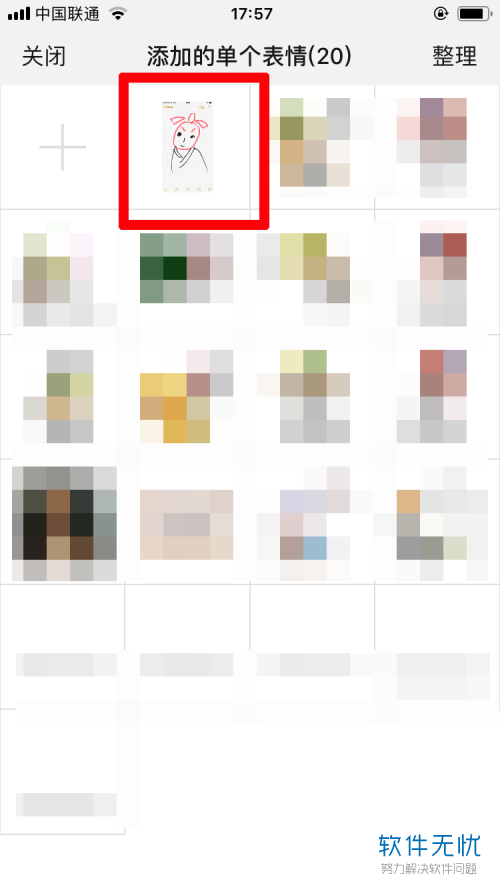
7. 如果我们要删除某个表情,就点击右上角的“整理”,然后将要删除的表情选中,再点击右下角的“删除”。
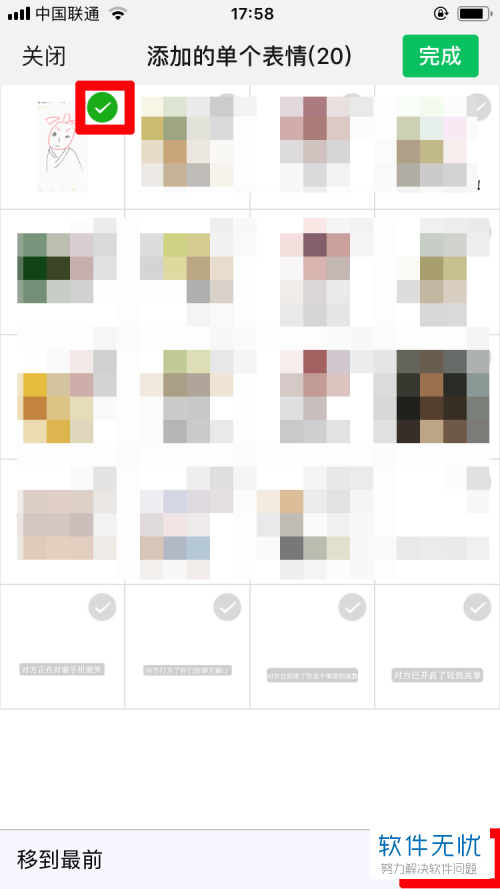
8. 页面底端出现下图所示窗口后,点击“删除”即可。
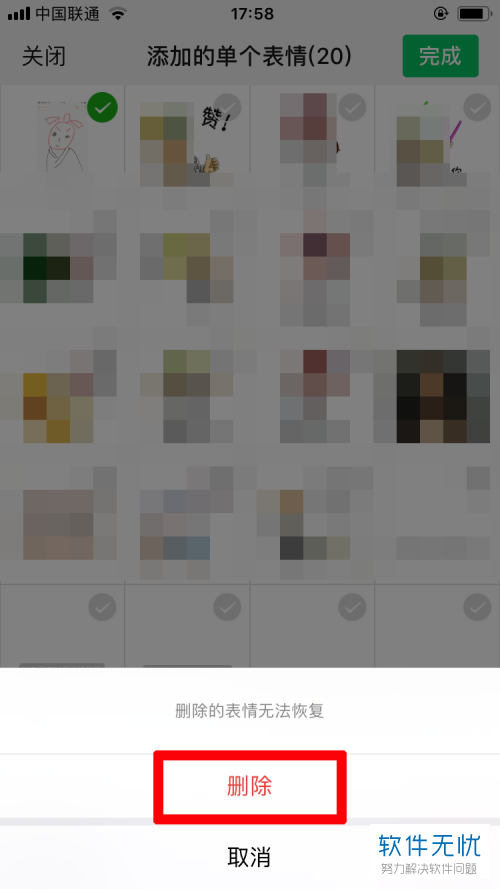
以上就是小编为大家介绍的在微信中添加/删除单个表情的方法,希望能帮到你~
分享:
相关推荐
- 【微信】 微信添加自定义表情(不想花钱购买微信表情) 08-11
- 【其他】 如何在微信中添加/删除单个表情? 01-23
- 【其他】 微信摇骰子表情包【微信摇筛子作弊】官方高清完整版下载 07-30
- 【其他】 微信添加的自定义表情(动图)怎样导出 12-20
- 【其他】 微信名字怎么加表情 图解怎么把表情符号添加到微信名 05-10
- 【微信】 微信5.0免费表情添加方法 07-26
- 【其他】 iphone微信怎么添加gif表情 苹果iphone微信添加gif动图教程 09-23
- 【手机软件】 微信拍一拍表情包大全 08-31
- 【其他】 微信扔骰子六点动态图片|微信扔骰子表情包【史上最全版】 08-04
- 【其他】 微信纯文字表情包怎么做?微信快速制作文字表情包教程 03-28
本周热门
-
iphone序列号查询官方入口在哪里 2024/04/11
-
番茄小说网页版入口免费阅读 2024/04/11
-
b站在线观看人数在哪里 2024/04/17
-
小鸡宝宝考考你今天的答案是什么 2024/04/19
-
蚂蚁庄园今日答案 2024/04/19
-
抖音巨量百应登录入口在哪里? 2024/04/11
-
微信表情是什么意思 2020/10/12
-
微信文件传输助手网页版网址 2024/04/19
本月热门
-
iphone序列号查询官方入口在哪里 2024/04/11
-
小鸡宝宝考考你今天的答案是什么 2024/04/19
-
番茄小说网页版入口免费阅读 2024/04/11
-
b站在线观看人数在哪里 2024/04/17
-
蚂蚁庄园今日答案 2024/04/19
-
WIFI万能钥匙如何自动打开数据网络 2023/09/19
-
百度地图时光机在哪里 2021/01/03
-
192.168.1.1登录入口地址 2020/03/20
-
输入手机号一键查询快递入口网址大全 2024/04/11
-
抖音网页版登录入口 2024/04/17














